如何在 GIF 上疊加影像
將影像貼圖新增到 GIF 檔案,再將 GIF 放置在靜態影像上,或者添加子標題或其他文字。
GIF 是什麼?為什麼要新增 GIF?
圖形交換格式,又稱 GIF,是支援動畫與靜態圖形的影像格式。是偏向趣味性,可循環播放數秒的影片,透過快速循環播放一連串的靜態影像展現動感。與其他影片格式不同,GIF 不需要大量資料,所以很容易在線上分享與張貼。
GIF 已成為常用的溝通工具。非常適合在 Twitter、Slack 和 Tumblr 頁面上開開玩笑或發表豐富多彩的評論。它們甚至打入了商界,因為許多簡報報告人會在 PowerPoint 簡報中增加 GIF 吸引聽眾的注意力。
您可以製作自己的 GIF,或將自己的圖片或文字新增到現有的 GIF 實現個人化。加入相片、圖畫、姓名或圈內笑話,您可以加強 GIF 與您或特定情況或主題的關聯性。
利用影像自訂動畫 GIF
如果還未製作自己的 GIF,就不必使用影片編輯器製作。您可以按照本快速教學課程,使用 Adobe Photoshop 利用相片或短影片片段製作。請切記將影像設定為適合 GIF 的大小,大約 300 像素。然後選取「轉存」›「儲存為網頁用 (舊版)」,再從「預設集」選單中選取 GIF。但您不必為了新增自訂元素而製作自己的 GIF。
在 GIF 上新增靜態影像
若要在 GIF 上疊加影像,靜態影像的背景務必要透明,才能透過影像看見 GIF。如果背景不透明,您可以分開主體與背景。然後依照下列步驟進行。
1. 開啟 GIF
在新的 Photoshop 專案中開啟 GIF。
2. 群組 GIF
Mac 選擇 Command+G 或 Windows 選擇 Control+G,群組 GIF 圖層。
3. 開啟您的影像
從資產庫上傳影像 (無論是 PSD、PNG 還是 JPG 檔案) 或匯入新影像。最簡單的方法是使用背景透明的影像,讓 GIF 背景透過空白區域顯示。
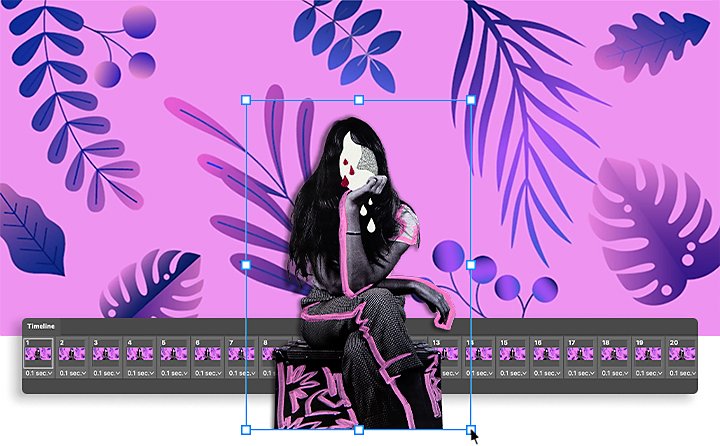
4.放置影像
將相片圖層新增到群組的 GIF 圖層上。現在您的 GIF 應該會在您的影像後播放。
5. 調整影像
調整影像大小並移動到您想要的位置,再依照您的意願進行任何其他調整。如果您希望將編輯內容套用到 GIF 和影像,請建立新的圖層加以編輯。
6. 轉存 GIF
GIF 完成後即可轉存。請前往「檔案」›「轉存」›「儲存為網頁用 (舊版)」,再選取 GIF 預設集。從底部正下方的「動畫」中選取所要的循環選項 (「一次」或「永遠」)。左下角還有一個「預覽」按鈕。按一下此按鈕即可查看 GIF 在瀏覽器中會是什麼樣。
在靜態影像上添加 GIF
若要將 GIF 疊加到影像上,流程幾乎一般無二。只要確保 GIF 的背景透明,以便與後面的影像一起顯示。然後將靜態影像新增到群組 GIF 圖像下方的「圖層」面板中,它就會出現在 GIF 後面。
在 GIF 中添加文字
若要添加子標題或其他文字 (例如標題或浮水印),請按照在 Photoshop 中為影像新增任何文字的相同步驟操作即可。將文字添加到要顯示文字之 GIF 群組的每個圖層,確保其在每個影格的位置都相同。按一下「預覽」檢查時間,並在影格中新增或刪除文字讓時間正確。
利用 GIF 動態內容吸引注意力,可讓您下一次的簡報大受歡迎,保持您社交媒體時間軸的趣味性。取得完成的 GIF 後,在線上分享,看著點讚和表情符號滾滾而來。
使用 Adobe Photoshop Lightroom 完成更多工作
使用 Lightroom 預設集和超高解析度輕鬆編輯相片、從任何裝置輕鬆分享相片,並隨處使用雲端相片儲存空間管理存取您的專案。
您可能也有興趣…
將影片轉換為 GIF,可為社交媒體創造循環產品展示或梗圖。
動態照片是相片與影片的混合物,也是一種有趣的新型藝術創作工具。
透過有趣的動畫吸引眾人目光。



